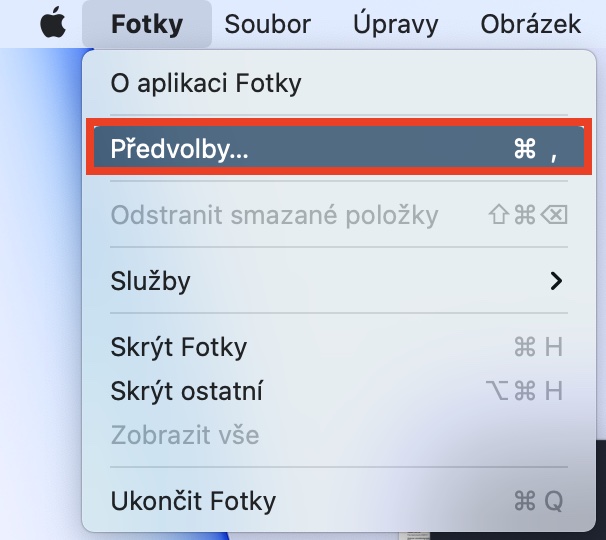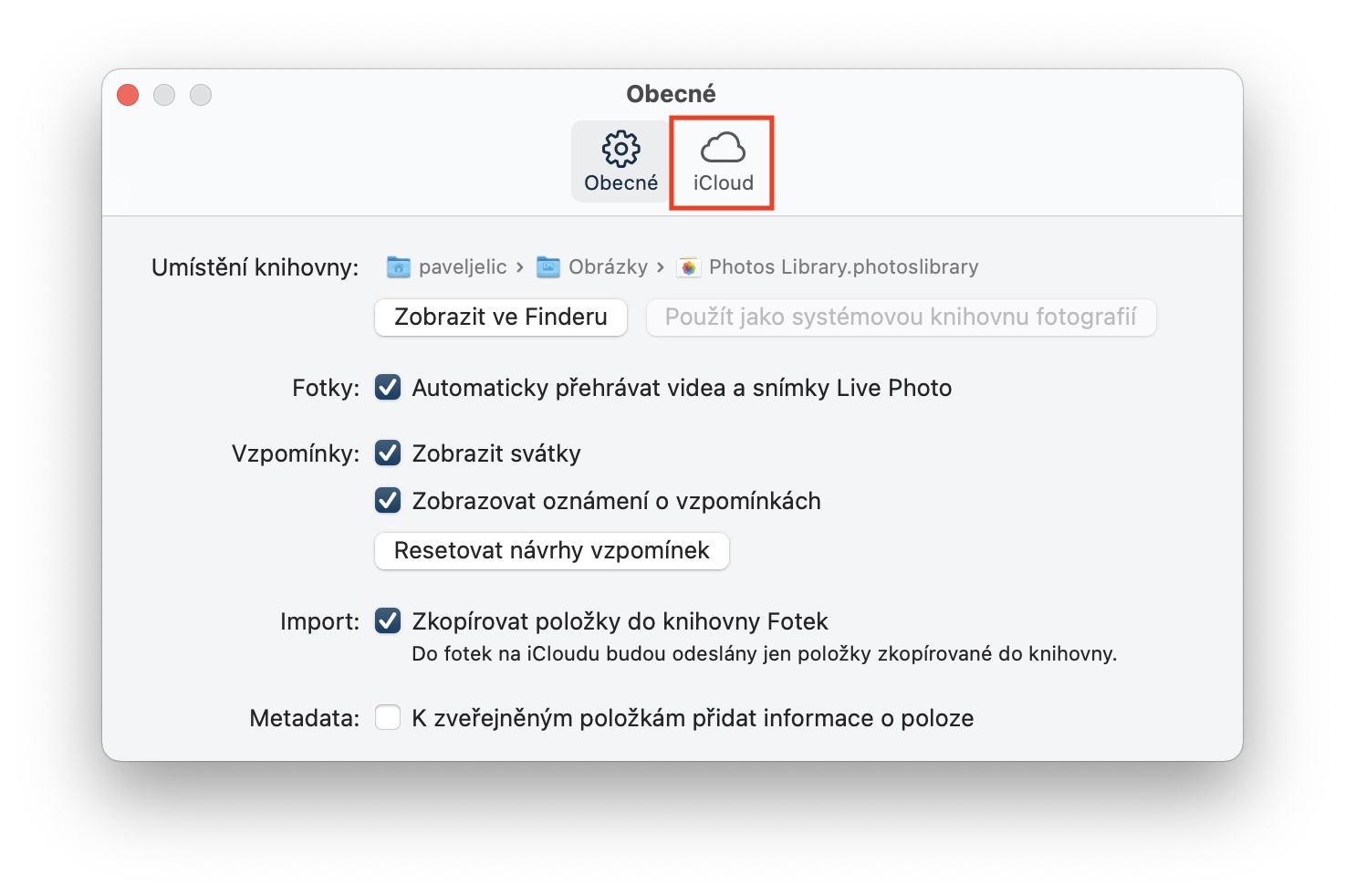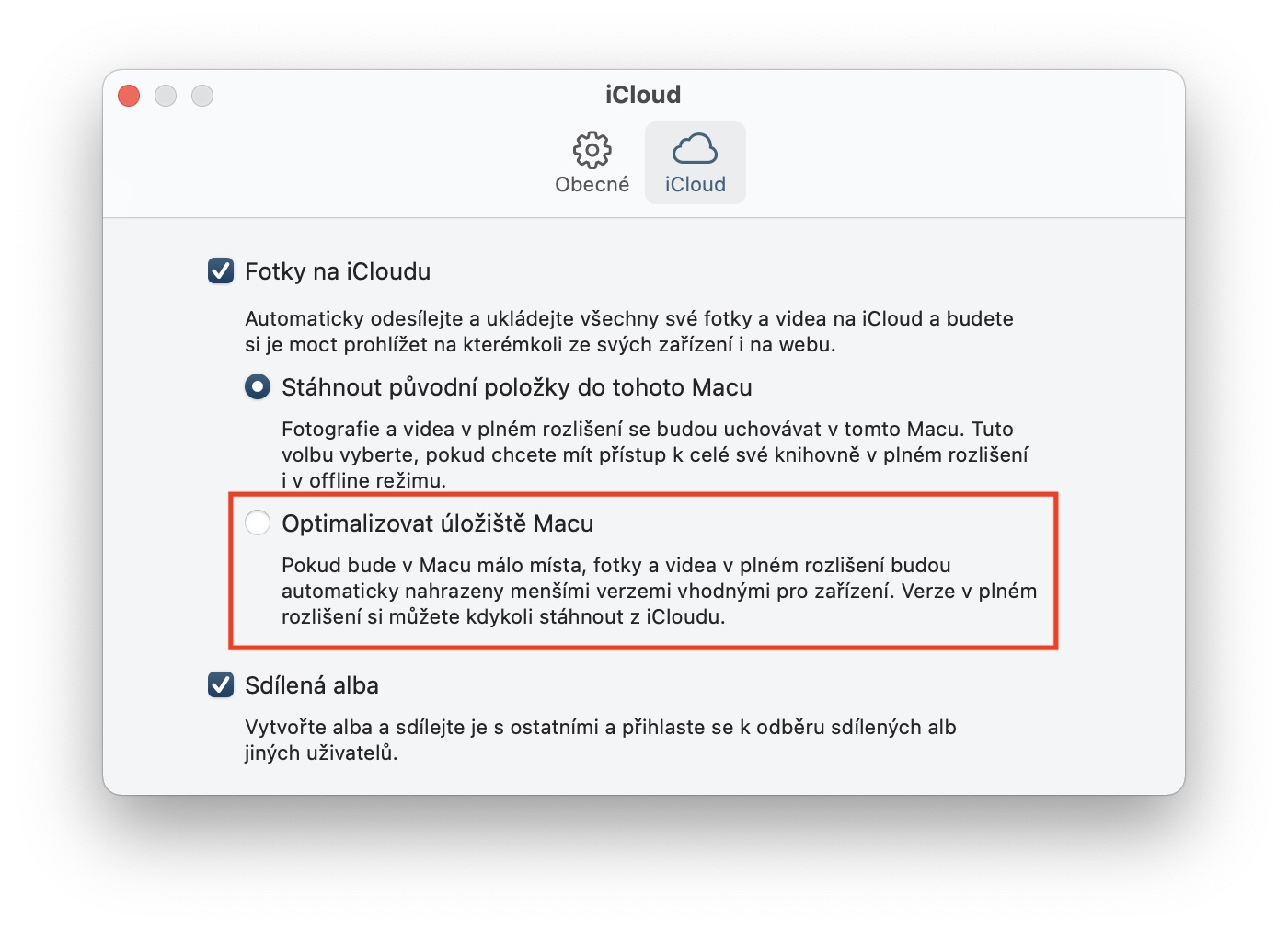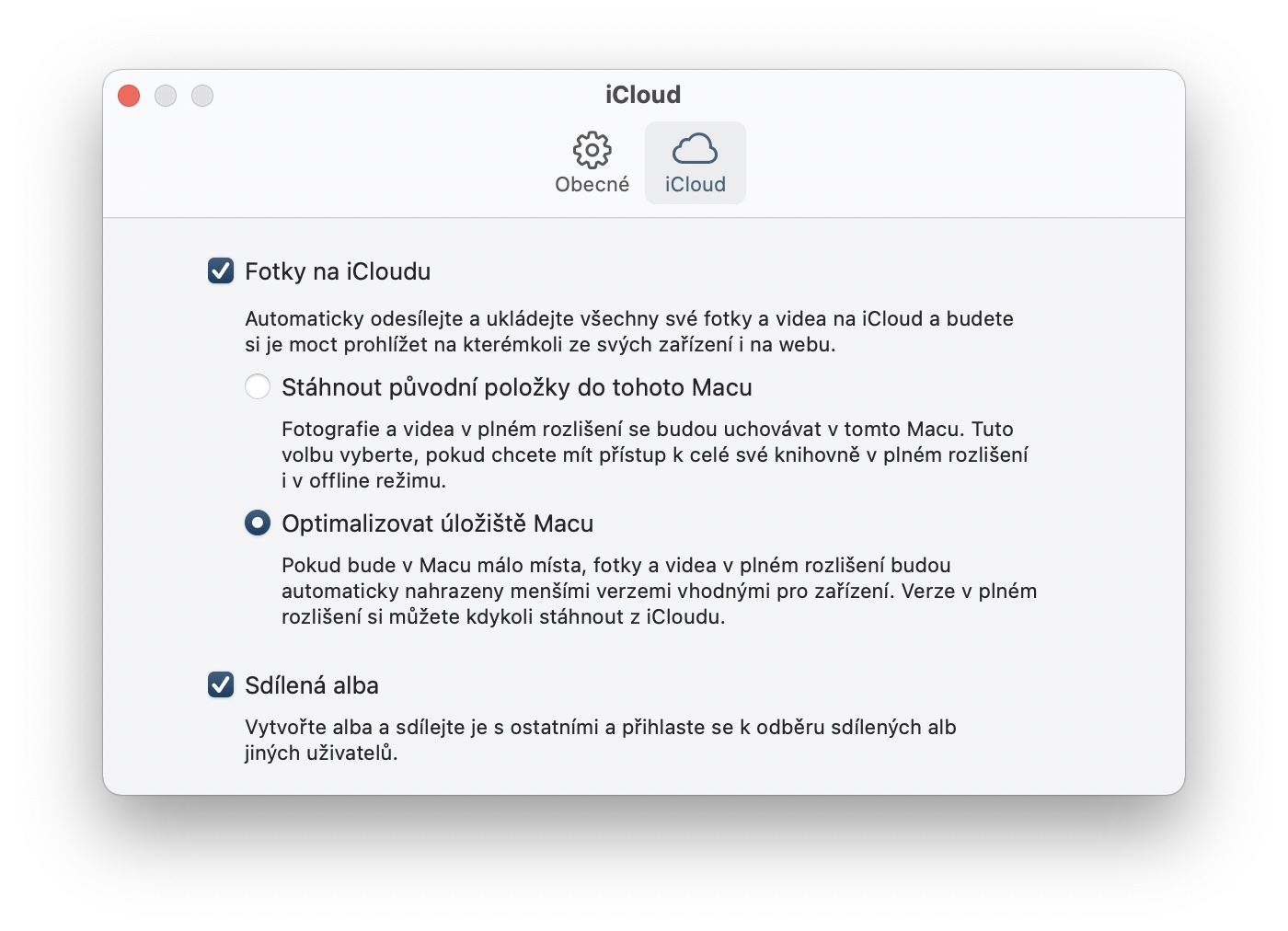현재 새로운 Mac 또는 MacBook을 찾고 있다면 기본 구성에서 256GB 또는 512GB SSD를 얻을 수 있다는 것을 확실히 알고 계실 것입니다. 이러한 대용량 스토리지는 대부분의 사용자에게 충분하며 이는 확실히 이상적입니다. 물론 우리 모두가 최신 Mac이나 MacBook을 소유하고 있는 것은 아닙니다. 몇 년 전에는 128GB의 저장 공간을 갖춘 Apple 컴퓨터를 구입할 수 있었지만 그 몇 년 전에는 64GB의 저장 공간만 있었습니다. 그리고 우리는 Mac은 물론 휴대폰에서도 그렇게 큰 (따라서 작은) 저장 공간이면 충분하다고 스스로에게 거짓말을 할 것입니다. 귀하가 그러한 장치의 소유자 중 하나이고 장치를 교체하고 싶지 않은 경우 계속 읽으십시오.
그것은 수 관심을 가져라

Mac의 사진에서 저장 공간 최적화를 활성화하는 방법
물론 추억이 되는 사진과 영상도 우리 삶의 일부입니다. iCloud를 사용하여 사진과 비디오를 백업하는 경우 iPhone, iPad 및 Mac에서 iCloud 사진이 활성화되어 있어야 합니다. 이 기능 덕분에 어디에서나 사진에 쉽게 액세스할 수 있습니다. 필요한 것은 인터넷 연결뿐입니다. 그러나 모든 사진은 Mac 디스크에 전체 크기로 저장되며, 컬렉션이 큰 경우 수십 또는 수백 기가바이트에 이릅니다. 다행히 iOS나 iPadOS와 마찬가지로 최적화를 활성화하여 저장 공간을 절약할 수 있는 옵션이 있습니다. 다음 단계를 따르세요.
- 먼저 Mac에서 기본 앱을 실행해야 합니다. 사진.
- 응용 프로그램 폴더에서 사진을 시작하거나 다음을 사용하여 사진을 시작할 수 있습니다. 스포트라이트.
- 다 하신 후 상단 바에 있는 탭을 클릭하세요. 사진.
- 그러면 옵션을 선택할 수 있는 메뉴가 나타납니다 환경설정…
- 새창이 뜨는데 상단을 클릭해주세요 iCloud.
- 여기에서 옵션을 탭하기만 하면 됩니다. Mac 저장 공간을 최적화하세요.
따라서 위 절차를 사용하여 Mac의 사진 앱에서 저장 공간 최적화를 활성화할 수 있습니다. 활성화되면 저장 공간이 부족할 경우 모든 사진의 크기가 줄어들고 공간을 덜 차지하게 됩니다. 물론 전체 해상도의 사진과 비디오는 손실되지 않습니다. iCloud에서는 계속 다운로드할 수 있습니다. 내 경험을 통해 이 기능을 활성화하면 모든 사진과 비디오가 절대적인 최소 크기로 줄어들 수 있음을 확인할 수 있습니다. 따라서 수십 기가바이트에서 사진과 비디오의 크기는 몇 기가바이트에 이를 수 있습니다.
 Apple과 함께 세계일주
Apple과 함께 세계일주